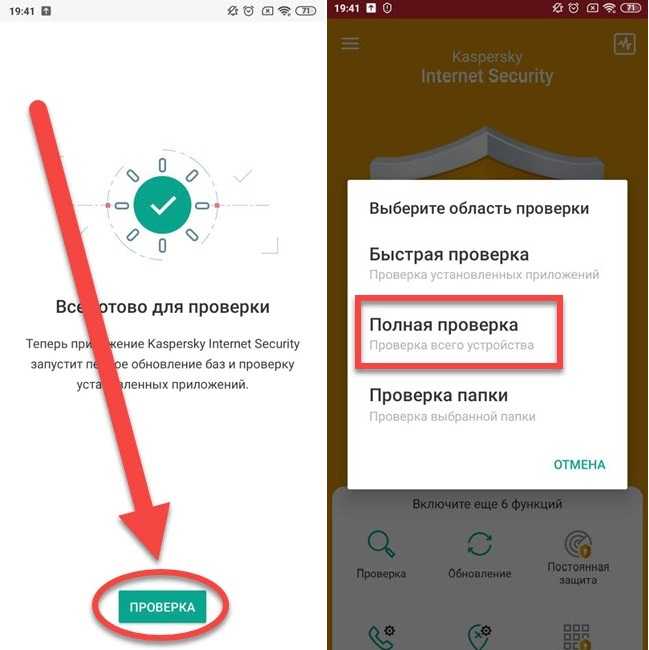Как удалить Инстаграм с телефона?
Чтобы завершить борьбу с зависимостью от социальных сетей, необходимо избавиться от искушения и стереть само приложение с телефона. Как сделать это вы скорее всего знаете. Но разберёмся на всякий случай. Примерная инструкция следующая:
Через Айфон
Можно пойти как через настройки или магазин приложений, так и через рабочий стол. Мы разберём второй вариант, потому что он проще.
- Открываем рабочий стол.
- Нажимаем на какую-нибудь иконку и удерживаем касание до момента появления анимации.
- Над левым верхним углом появится иконка с крестиком. Жмём по ней.
- В появившемся диалоговом окне жмём по «Удалить».
- Вот и всё, мы сделали всё как надо.
Через Андроид
Для Андроид существует много разных оболочек, которые выглядят по-разному. Поэтому я не буду размещать инструкцию со скриншотами – высока вероятность того, что ваше устройство выглядит не так. Процесс удаления зачастую крайне прост. Вам нужно на рабочем столе нажать на иконку и удерживать её до тех пор, пока не появится возможность ею двигать. Затем сверху или снизу экрана появится иконка с мусорным баком. Туда нам и нужно перенести иконку приложения.
Можно ли удалить свою страницу?
Новость плохая: Возможность полной деактивации аккаунта в мобильной версии Инстаграм удалена разработчиками со страницы настроек профиля. Возможность удаления из Instagram скрыта от пользователей в п.5 раздела «Срок хранения материалов» пользовательского соглашения. Вместо этого, владельцы системы предлагают вместо полного удаления рассмотреть возможность временной блокировки страницы.
Новость хорошая: возможность деактивации профиля с мобильного устройства существует, и далее мы рассмотрим, как удалить акк в Инстаграме через телефон, работающий под управлением Андроид и IOS.
Временная блокировка Инстаграм-страницы
Для начала рассмотрим процесс блокировки профиля. Вполне удобно, если вы планируете приостановить активность в Инсте, но не готовы окончательно разорвать отношения в фотосетью.
Итак, как удалить Инстаграм с телефона временно? Для этого необходимо выполнить следующие действия:
- Запустить WEB-версию и авторизоваться в Инстаграм через браузер смартфона (только так).
- Войти в свой профиль, кликнув по значку «человечка» в нижней части экрана.
- Нажать кнопку «Редактировать профиль».
- Пролистайте вниз и выберите активную ссылку, которая предлагает «Временно заблокировать …».
- Выберите причину блокировки из списка или укажите свою.
- Введите пароль, который подтверждает, что именно владелец страницы приостанавливает ее действие.
- Кликните по кнопке «Временно заблокировать …».
- Подтвердите намерения.
Такая процедура законсервирует вашу страницу и сделает ее невидимой для других участников системы.
Удалить Discord. Как удалить свой профиль
На самом то деле, возможных причин для того, чтобы удалить Discord профиль или же отключить его может быть довольно много. Простой пример: надоел Discord, надоела эта учетная запись пользователя, ну и т.д и т.п.
Методы обработки
На данный момент имеется два варианта обработки: удаление учётной записи пользователя или временное отключение профиля. Для того, чтобы удалить или отключить учётку, необходимо перейти в «настройки пользователя» в дискорде. С ними мы уже знакомились, это было здесь. Находим в нужном окне нужную вкладку, а именно: «Моя учётная запись» и жмем кнопку «Изменить».
Что видим? Мы видим предлагаемые нам функции обработки:
- Удалить уч. запись;
- Отключить учётную запись.
Отличие в том, что в первом случае полностью зачищаются следы существования вашей учетной записи без возможности её восстановления и возврата. Обязательное условие – вы не являетесь владельцем сервера, то есть вы не являетесь участником сервера, который вы (вдруг) создали ранее. Для удаления учётной записи потребуется ввод вашего пароля от вашей учётки Discord.
Во втором случае, вы просто приостанавливаете деятельность учетной записи, а именно замораживаете её активность). При этом отправлять запрос дружбы на такой аккаунт можно.Такой аккаунт можно будет активировать снова, когда вы захотите вернуть этот профиль. Для отключения (остановки деятельности) учётки так же потребуется ввод вашего пароля от Discord. Покажу наглядно, как это происходит:
После ввода параметров учётной записи, которая была отключена, потребуется нажать маленькую строчку «Восстановить учётную запись».
Способ 2: безвозвратное удаление профиля Инстаграм
Теперь перейдём, наверное, к самому жёсткому методу – полное удаление аккаунта Instagram. Здесь уже нет возможности отменить своё решение, поэтому стоит быть готовым распрощаться со всеми видеозаписями, постами и историями. Для начала переходим в мобильное приложение Инстаграма. Здесь нажимаем на «три полоски» и заходим во вкладку «Настройки».
Нажимаем Настройки
В этом списке выбираем раздел «Справка».
Открываем пункт справка
После этого нажимаем на пункт «Справочный центр». Не нужно спрашивать, почему мы заходим во все эти пункты. Другого способа удалить Инстаграм со смартфона, увы, нет.
Пункт Справочный центр
Затем в поиске требуется ввести запрос, как на скриншоте ниже.
Пишем как удалить свой аккаунт
В открывшейся статье листаем до пункта «Удаление аккаунта», и кликаем на подсвеченный текст.
Открываем страницу удаление аккаунта
Теперь выбираем причину уничтожения профиля и подтверждаем, что аккаунт принадлежит вам (вводим пароль). Окончательно обдумываем решение и кликаем «Безвозвратно удалить мой аккаунт».
Безвозвратно удалить аккаунт
Пошаговая инструкция по удалению аккаунта
Есть 2 способа удалиться из инстаграмм:
- Временно заблокировать свою страницу.
- Удалить аккаунт в инстаграм навсегда.
Сделать это можно только через компьютер, точнее через обычный сайт instagram.com, зайти на него можно и в браузере на телефоне.
Способ 1. Удалить (блокировать) страницу с возможностью восстановления
Шаг 1.
Заходим в свой профиль на сайте instagram.com через браузер на компьютере, планшете или телефоне.
Я покажу на примере старого аккаунта, который создал, когда писал статью «Как зарегистрироваться в инстаграме».
Шаг 2.
Нажимаем кнопку «Редактировать профиль».
Шаг 3.
Листаем вниз и в правом нижнем углу нажимаем на ссылку «Временно заблокировать мой аккаунт».
Шаг 4.
Выбираем причину блокировки аккаунта и вводим текущий пароль. После нажимаем жирную малиновую кнопку ниже.
После этого ваша страница будет заблокирована и недоступна для других пользователей.
Как восстановить профиль в инстаграм?
Когда вы захотите восстановить свой заблокированный аккаунт, вам нужно будет в него просто войти через мобильное приложение на телефоне, используя старый логин и пароль.
Способ 2. Удалить аккаунт в инстаграмме навсегда
Используя этот способ, вы не сможете в будущем восстановить свой удалённый профиль и все фотографии.
Шаг 1. Войдите в свой профиль через браузер, как в первом способе.
Шаг 2. Зайдите по прямой ссылке на страницу удаления: https://www.instagram.com/accounts/remove/request/permanent/
Шаг 3. Выберите причину удаления и введите текущий пароль. Нажмите «Безвозвратно удалить мой аккаунт».
Рекомендую перед полным удалением сохранить все фотографии.
Если не помните пароль! Уважаемые читатели, если вы забыли свой пароль от инстаграм, и не можете войти на страницу, то воспользуйтесь функцией «Забыли пароль?», а потом следуйте вышеописанной инструкции.
Особые случаи и проблемы
Кроме непосредственного удаления аккаунта, вам могут понадобиться и другие варианты. Рассмотрим каждый из них подробно.
Как удалить страницу, если забыт пароль
Если пароль от аккаунта забыт, или вы обнаружили, что известный вам не подходит (страницу взломали), вы не сможете самостоятельно удалить профиль. Ведь если нет пароля, значит, пользователь страницей не владеет. Воспользуйтесь функцией восстановления пароля на странице входа. Для этого нажмите на кнопку «Забыли?».
Если вы не хотите восстанавливать пароль, можете написать в службу поддержки с просьбой удалить страницу. Вам зададут несколько вопросов, чтобы убедиться, что страница действительно ваша. Если вы помните все данные на ней, а также устройства, с которых заходили на страницу, служба поддержки удалит её по вашей просьбе.
Как удалить второй аккаунт
Если у вас на одном устройстве выполнен вход в два или больше аккаунтов инстаграм, вы можете удалить каждый в отдельности. Это можно сделать с ПК или смартфона описанными ранее способами. В первом случае достаточно войти из браузера в нужный аккаунт и следовать инструкциям. Во втором нужно сначала перейти на соответствующий аккаунт.
Войдите в инстаграм.
Нажмите на имени своего аккаунта на верхней панели.
Откроется контекстное меню, где нужно нажать на пользователя, аккаунт которого требуется удалить.
Теперь сделайте всё описанное во втором разделе руководства.
Удаление связанных страниц в инстаграме
К аккаунту инстаграм можно привязать свой аккаунт из практически любой социальной сети. Если вы это сделали, а теперь хотите отменить привязку, следуйте инструкциям ниже (для примера использован аккаунт Facebook).
Войдите в свой аккаунт и перейдите в профиль (кнопка с человечком). Затем нажмите на кнопку с тремя точками (для Android) или шестерёнку (для iOS).
В подразделе настроек вы увидите кнопку «Связанные аккаунты».
Перед вами появится список всех доступных социальных сетей. Те из них, с которыми связан ваш аккаунт инстаграм, будут подсвечены цветом и галочкой.
Нажмите на интересующую соц. сеть и выберите «Отсоединиться».
Теперь ваши аккаунты не связаны, а значит посты, опубликованные в инстаграме, не будут появляться на странице в Facebook.
Вопросы наших читателей
Если профиль ликвидировали навсегда, скорее всего, вернуть страницу не получится. Вы, конечно, можете написать в техподдержку и доказать, что аккаунт принадлежит именно вам. Но учитывайте, что восстановиться в данном случае практически невозможно.
Чтобы восстановить профиль, нужно просто авторизоваться через него. Поэтому проблема с восстановлением может возникнуть в том случае, если пароль у вас неверный. В том же случае, если данные для авторизации верны, а вернуться всё же не получается, возможно, акк просто забанили.
Чтобы ответить на этот вопрос, нужно понимать, что видно на странице, когда она временно ликвидирована. Всё просто, не видно ничего. Даже профиль открыть не получится. Поэтому просматривать контент, подписки или подписчиков во временно заблокированном профиле нельзя.
Зачем нужно размещать свои посты в архиве Инстаграм
Архив, или как еще в простонародье называю – Секретный раздел, доступен для просмотра только вам. На момент его появления, никто не понимал какие цели можно достичь с его использованием и как им вообще пользоваться. Если коротко описать, зачем он нужен, тогда это выглядит так – в него можно добавлять, просматривать и извлекать любые фотографии и описания для них, в любое время суток.
Сразу стоит отметить, что доступ к нему есть только у мобильных версий программы, с ПК он временно недоступен.
Если откинуть все нелепые и смешные направления, в которых будет актуально использовать Архив, тогда можно выделить несколько реально стоящих идей, которые могут пригодиться абсолютно каждому:
- Подогрев интереса к своей анкете. Сначала нужно спрятать все фото и видео, затем опубликовать новый, и немного позже вернуть все остальное. Таким образом, можно привлечь новых подписчиков и вернуть интерес у старых.
- Неудачный контент. Поможет проанализировать какие публикации — неактуальны, среди ваших подписчиков.
- Архивировать рекламные публикации, для быстрого возврата к ним.
- Хранить результаты конкурса. Всегда найдутся те, кто все пропустит и захочет узнать результаты.
Как удалиться из Instagram со смартфона: пошаговая инструкция
Чтобы Вы не ломали голову над тем, как удалить аккаунт в Инстаграме с телефона, мы подготовили поэтапную схему. Временное отключение осуществляется в мобильном приложении, в разделе «Настройки». Чтобы деактивировать insta-блог навсегда, пользователь должен войти в браузерную версию фотохостинга.
С выходом последних обновлений из мобильной версии софта исчезла опция «Удалить профиль». Теперь юзерам доступна только клавиша временной остановки работы учетной записи. Это связано с тем, что пользователи часто теряют данные и не могут повторно авторизоваться в соцсети. Поскольку кнопка удаления была расположена в меню с настройками, то блогеры также нажимали ее случайно. Поэтому разработчики приняли решение удалить эту функцию из приложения на телефонах.
Деактивация на смартфонах, работающих на платформе iOS
Счастливые обладатели «яблок» могут удалиться из инсты в несколько кликов. Для этого необходимо выполнить следующие действия:
- пройти авторизацию в своей учетной записи;
- кликнуть на три горизонтальных линии в правом верхнем углу;
- внизу найти строку «Настройки», кликнуть по нему и открыть раздел «Служба технической поддержки»;
- выбрать «Удалить профиль», подробно описать причину удаления.
Чтобы решить проблему того, как удалить страницу в Инстаграме с телефона, система перенаправляет в браузер, но без ссылки. Уничтожить резервный аккаунт можно таким же путем, только пройдя отдельную авторизацию. Блог полностью удаляется после того, как юзер авторизовался в соцсети через браузер или мобильный софт.
Если человек удалил аккаунт, зайти в него уже невозможно. На дисплее высветится уведомление о том, что блогера с таким никнеймом в соцсети не существует.
Удаление профиля на Андроид
На смартфонах с программным обеспечением Android лучше сразу открыть браузерную версию, заранее скопировав ссылку на инсту. Вставляем запрос «https://www.instagram.com/» в поисковую строку и нажимаем клавишу «Поиск». Перед отключением учетной записи проходим авторизацию в социальной сети.
Чтобы не возникало лишних вопросов, открываем Гугл Хром, в поисковик пишем «Инстаграмм». На экране появится сообщение «Перейти в мобильный софт». Отменяем действие и авторизуемся в браузерной версии. Дальнейшие действия ничем не отличаются от процедуры для владельцев Айфонов. Ее мы рассмотрели ранее.
После того, как Вы нажали на строку «Удаление аккаунта», важно обязательно указать причину вашего решения. Это необходимо для того, чтобы разработчики могли составлять статистику, учитывая замечания юзеров
Поэтому перед тем, как удалить Инстаграм аккаунт на телефоне, четко устанавливаем причину.
На завершающем этапе процедуры при эмейл придет сообщение о том, что инста-блог успешно уничтожен. Если все действия были выполнены правильно, найти страницу в поиске уже не получится. Вместе с постами удаляются подписки и сообщения в директе. Сохраняются только отметки в блогах других инстаграмеров. Например, если владелец деактивированного аккаунта отмечен на снимках своих друзей. Если кликнуть на такую отметку, на экране появится уведомление, что учетная запись не была создана или удалена.
Какие способы избавиться от страницы в Инстаграме существуют
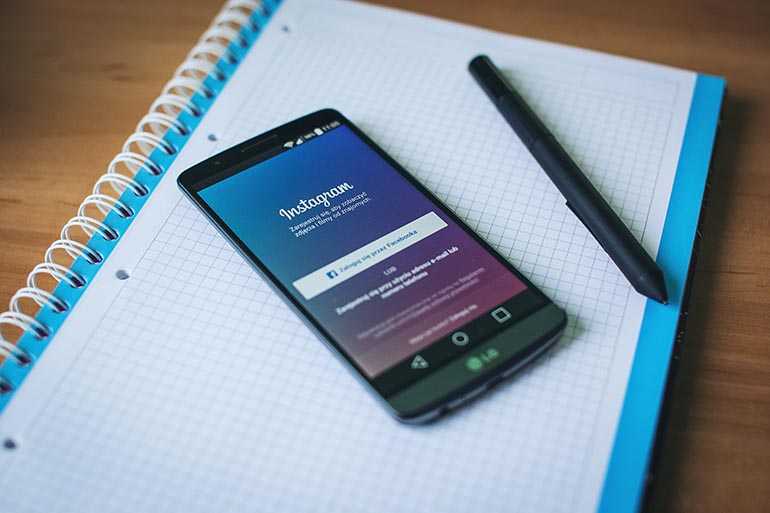
Разработчики предоставили нам два способа удаления своего профиля:
- временное отключение;
- полное удаление.
У каждого метода есть свои преимущества и недостатки. У временного удаления плюсы в следующем:
вы всегда сможете восстановить свой профиль
все файлы, переписки и прочая информация сохраняются
пользователи не смогут получить доступ к странице или информации на ней
пользователи не смогут написать или как-то связаться с вами
Но есть и недостаток — если вы зависимый человек и профиль удаляете, чтобы сэкономить время, то соблазн восстановить «хотя бы на 5 минут» будет довольно велик.
У полного удаления также присутствуют свои преимущества:
освобождается почта и номер телефона, который был привязан к странице
если решите удалить навсегда свою страничку в инсте, то не будет соблазна вернуться
А вот из недостатков можно отметить один существенный минус: если вам понадобится какая-то информация или данные, оставшиеся на страничке, то вы их никак не получите, так как они удаляются вместе с профилем. Поэтому, прежде чем начать деактивировать страницу навсегда сохраните всю информацию, которая может вам понадобиться.
Как удалить Инстаграм на время через телефон
Андроид
Деактивировать профиль Инстаграм на андроиде достаточно просто. Для этого потребуется браузер.
При правильном выполнении инструкции на электронный почтовый ящик придет письмо с подтверждением процедуры удаления. После этого пользователь уже не будет отображаться в сети Инстаграм.
Айфон
Как удалить временно страницу в Инстаграме с телефонного устройства на iOS. Если у владельца Инстаграм-профиля айфон, то для временной деактивации подойдет другой способ. Нужно, чтобы на устройстве был установлен браузер Safari.
Аккаунт сразу же отключится, о чем на почту придет соответствующее уведомление. Можно сделать проще – удалить приложение с мобильного устройства. Но такой способ не блокирует профиль.
При временной деактивации Инстаграм-аккаунта подписчики не смогут просматривать ваш профиль. Им станут недоступны все ваши видеоматериалы, фото и пр. Но после активации учетной записи она снова станет видимой пользователям.
Через Айфон
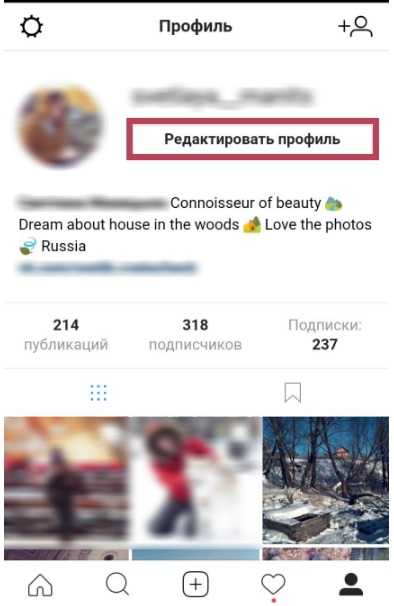
Чтобы ответить на этот вопрос, нужно понимать, что видно на странице, когда она временно ликвидирована. Всё просто, не видно ничего. Даже профиль открыть не получится. Поэтому просматривать контент, подписки или подписчиков во временно заблокированном профиле нельзя.
Алгоритм действий с телефона следующий:
![]()
После этого произойдет выход, на чем процесс временной блокировки можно считать успешно завершенным. Это касается как сайта, так и приложения для операционной системы Виндовс, ведь выше уже шла речь о том, что эти две сборки полностью идентичны.
Для начала запустите свой компьютер или ноутбук и убедитесь в том, что он подключен к интернету, поскольку без этого никак не получится деактивировать учетную запись. После проверните такие действия:
Восстановление происходит стандартным способом в любой момент, о чем пойдет речь немного ниже, а ограничения по количеству одна блокировка в неделю тоже распространяется.
Удаляем Instagram с компьютера
Помимо полной деактивации, есть функция временного ограничения доступа. Один из способов, как убрать личную информация – очистить поле «Описание» и удалить фотографии.
Для мобильных устройство есть приложение InstaClean в формате APK, а для компьютерной версии – только программа для записи макросов vTesk Studio.
Программа для записи макросов – это автоматическое удаление публикаций, запуск кода на странице.
Чтобы очистить профиль:
- Зайти на страницу в Instagram с компьютерной версии – авторизоваться.
- Перейти в «Показать код» – переключиться на мобильный внешний вид.
- Запустить vTesk – создать простой файл.
- В меню справа выбрать в «Hardware» – Recording – уменьшить окно программы.
- Перейти снова в браузер – запустить vTest «Recording» нажав по значку.
- Удалить одну запись с подтверждением – нажать Stop в программе.
- Из правого меню в vTesk добавить Loops&Flow – Start For Loop перед Recording.
- В новом действии, в списке макросов, нажать два раза на первый и ввести количество удаляемых публикаций.
- В конце списка добавить из того же раздела: Next Loop.
- Запустить макрос в браузере.
Во время процедуры очистки, компьютер будет недоступен. Программа в автоматическом режиме выполняет поочередное удаление публикаций, перемещая мышку и выполняя все те же действия, которые записал пользователь.
Для удаления описания через компьютер, нужно перейти в раздел: «Редактировать профиль» и изменить указанные сведения. Удаленная страница в Инстаграме с помощью этого способа – не выглядит так, как при стандартной деактивации. Это просто пустая учетная запись, которую можно временно заблокировать.
Полное удаление личной страницы
Как и с мобильной версии, удалить страницу в Инстаграм навсегда можно через активную ссылку. Она находится в «Справочном центре» – Управление аккаунтом. Перейти туда можно с помощью ссылки или через раздел в нижней части веб-версии «Поддержка».
Инструкция, как удалить старый аккаунт в Инстаграм:
- Авторизоваться в веб-версии социальной сети.
- Перейти в свой профиль – прокрутить вниз до разделов «О нас», «Справка», «Вакансии».
- Поддержка – Управление аккаунтом.
- Удаление учетной записи – Как удалить свой профиль.
- Перейти по активной ссылке «Страница удаления».
Далее – те же действия, что и на мобильных устройствах. Нужно указать причину деактивации: рекламные предложения, создан второй аккаунт, высокая занятость и прочее.
На многие причины предложены советы и рекомендации, которые смогут удержать пользователя. Осуществить вход в учетную запись с помощью старых данных не получится ни со смартфона, ни с компьютерной версии.
Способы навсегда удалить аккаунт в «Инсте» со смартфона
Бывает так, что непредвиденные ситуации вынуждают человека навсегда отказаться от использования социальных сетей. Если решение было принято окончательно, данная инструкция пошагово подскажет вам, как удалить страницу в «Инстаграме» с телефона навсегда.
«Андроид»
Сам процесс удаления ненужных программ со смартфонов не имеет особых различий. Я помогу вам разобраться со всеми нюансами очистки на платформе Android.
Для этого вам предстоит:
-
Открыть главный экран телефона.
-
Перейти в меню приложений. Откроется список.
-
Найти в нем «Инстаграм».
-
Пальцем удержать значок нужной программы. Вслед за этим появится кнопка «Удалить».
-
Активировать ее.
После такого алгоритма действий программа с доступом к социальной сети удалится с вашего смартфона.
«Айфон»
Действия, совершаемые для удаления программы на базе iOS, схожи с алгоритмом, выполняемым на устройствах с Android.
Делается это следующим образом:
-
Совершается переход на главный экран телефона.
-
Значок приложения несколько секунд удерживается пальцем.
-
Нажимается кнопка «Удалить приложение».
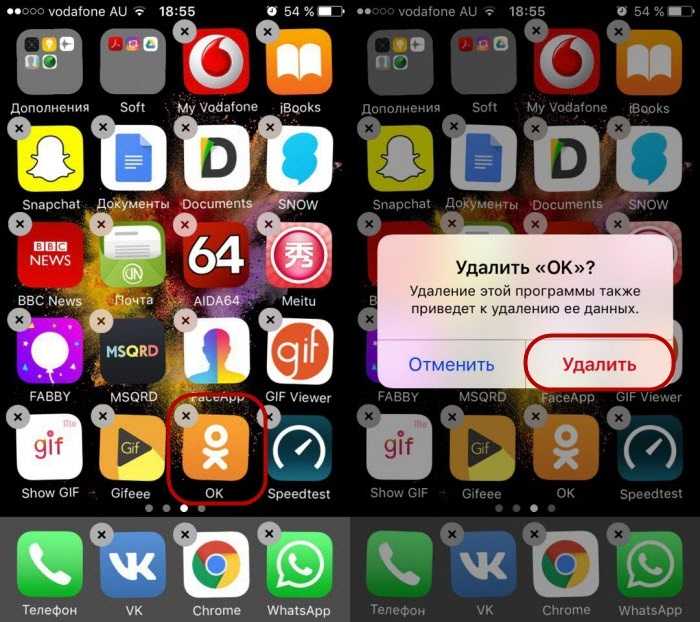 Инструкция по удалению приложения с айфона.
Инструкция по удалению приложения с айфона.
Как удалить аккаунт в инстаграме — инструкция
Кто-то больше не хочет фотографировать себя и ему больше нечего показать, а кто-то хочет сделать новый профиль под другим именем. В любом случае, цель стоит одна и та же — аккаунт нужно удалить, либо заблокировать.
Сегодня мы разберём пару способов удаления своего профиля в инстаграм, а также узнаем, как удалить приложение с компьютера или смартфона.
Это можно сделать двумя способами:
- Временная блокировка страницы. Пользователи не будут иметь к ней доступ, пока вы её не разблокируете.
- Полное удаление профиля, без возможности его восстановить.
Рассмотрим каждый из способов отдельно.
Блокировка страницы Instagram
Дабы ничего не упустить, будем действовать по инструкции:
- Нужно перейти на сайт Инстаграма через компьютер или мобильное устройство.
- Авторизуйтесь в своём профиле;
- Перейдите в Редактирование профиля;
- Появится меню настроек. Мы листаем вниз и жмём Временно заблокировать.
- Вы должны выбрать причину, почему хотите заблокировать свой профиль. Выберете её из представленного списка.
- Теперь остаётся ввести собственный пароль и снова нажать на Временно заблокировать аккаунт.
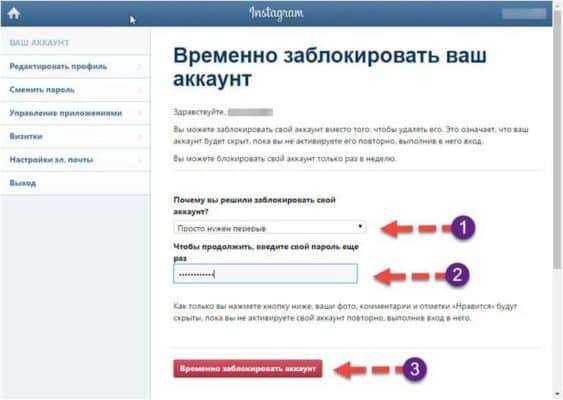
Страница станет недоступна для посетителей. Блокировка будет снята, после того, как вы зайдёте в профиль, используя логин и пароль.
Можно ли удалить аккаунт в Инстаграм, если к нему нет доступа
Процедура удаления аккаунта в Instagram проходит на порядок сложнее, чем регистрация. Это сделано для того, чтобы снизить вероятность удаления чужих профилей злоумышленниками. Но при этом удалить учётную запись, конечно же, можно.
Что нужно для полного удаления профиля с платформы
Социальная сеть Instagram славится своими особенностями в плане выполнения даже самых простых операций.
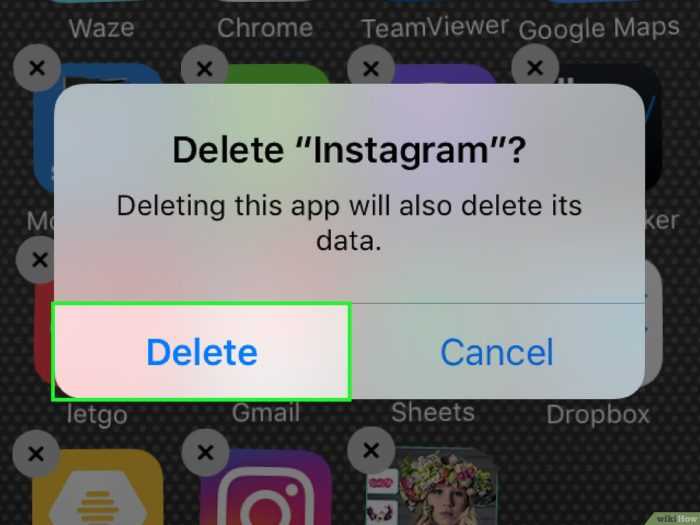 Не стоит путать удаление приложения Инстаграм со смартфона с удалением самого аккаунта. Его данные будут очищены только в последнем случае
Не стоит путать удаление приложения Инстаграм со смартфона с удалением самого аккаунта. Его данные будут очищены только в последнем случае
Удаление аккаунта также имеет свои нюансы:
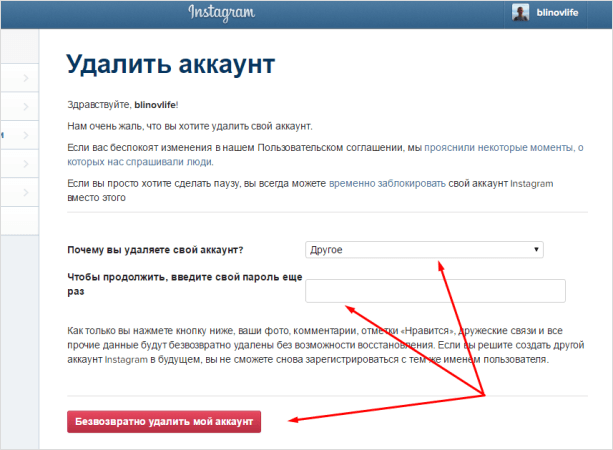 Удаление аккаунта в Инстаграм без доступа к нему в виде логина и пароля может стать проблемой. К счастью, решаемой
Удаление аккаунта в Инстаграм без доступа к нему в виде логина и пароля может стать проблемой. К счастью, решаемой
Конкретно об алгоритме удаления мы поговорим ниже.
Почему пользователи удаляются из Инстаграм
На самом деле, причин почему люди уходят из Инстаграм может быть много. Кому-то просто не хватает времени на ведение соцсетей или надоедают уведомления, а у кого-то на это есть веские причины, вплоть до психологической зависимости.
Выделим три основные причины негативного восприятия Инстаграм:
Причина 1: Люди смотрят на чью-то счастливую жизнь и сравнивают её со своей, на их взгляд, не такую успешную. Но ведь доподлинно неизвестно что скрывается по ту сторону экрана, возможно, на самом деле всё не так красочно как выглядит.
Поэтому если у вас есть похожие чувства, используйте их в свою пользу. Возьмите успешный профиль как ориентир продвижения к собственному успеху. Вдохновляйтесь достижениями избранного человека, берите его лучшие качества себе. И помните, что в современном мире ценится индивидуальность, не стоит становиться копией кого-то.
Причина 2: Инстаграм отнимает много времени. Некоторые люди прямо с утра, не вставая с постели, начинаю просматривать ленту и снова погружаются в ту, чью-то возможно не настоящую жизнь.
Возьмите себе в привычку, вместо того чтобы в самом начале дня включать смартфон, сделать утреннюю зарядку или пробежку. Если трудно сразу подняться, подумайте о близких, о планах на день и какое дело сегодня в приоритете. Эта привычка не только благоприятно скажется на вашем здоровье, я также приведёт мысли в порядок.
Причина 3: Многие кто удаляет Инстаграм, просто разочаровываются в том, что на них ни кто не подписывается или не ставит отметки «Нравится» или в случае с бизнесом, у них ни чего не покупают.
Люди много времени тратят на написание постов и создание сторис, не получают результата и как следствие демотивируются, возвращаясь к причине 1.
На самом деле, успех и популярность не приходит по щелчку пальцев, чтобы что-то получить нужно сначала дать – закон жизни.
Поэтому, если у вас супер контент на странице, вы выкладываете первоклассные сторис и ждёте отклика аудитории нужно начать вкладываться и даже финансово.
Вместо того, чтобы удалить профиль из Инстаграм, дайте возможность аудитории увидеть ваш аккаунт среди тысячи таких же.
- Накрутите себе первую 1000 подписчиков в Likeinsta;
- Подключите сервис раскрутки Zengram;
- Рекламируйтесь у блогеров по приемлемым ценам в Sio;
- Следите за успешными страницами с помощью Instashpion.
Дорогу осилит идущий! Действуйте и всё у вас получится.
Как отключить аккаунт в Инстаграме
Если вам так надоел Инстаграм, что вы решили с ним завязать, у вас есть два пути. Первый — временное отключение аккаунта. При выборе этого варианта все фотографии, видео, сохранённые истории и диалоги останутся в неприкосновенности. В любой момент вы можете вернуться в свой аккаунт и восстановить всё, что в нем хранилось. Второй путь — удалить аккаунт в Инстаграме с телефона полностью. При этом вся информация о вас будет стёрта из соцсети навсегда.
- Откройте instagram.com в любом веб-браузере. Подойдёт стандартный Chrome, фирменный обозреватель смартфонов Самсунг, Safari на iPhone и другие подобные программы.
- Нажмите на иконку профиля на нижней панели справа.
- Тапните кнопку в виде шестерёнки. Она находится наверху, прямо под адресной строкой браузера.
- Выберите пункт «Редактировать профиль».
- Пролистните открывшуюся страницу вниз.
- Нажмите на ссылку «Временно отключить мой аккаунт».
- Укажите причину отключения и введите в соответствующее поле пароль от аккаунта.
- Нажмите «Временно заблокировать аккаунт».
К сожалению, в приложениях Instagram для Андроида и Айфона нет функции временного отключения аккаунта. Сделать это на телефоне можно только через мобильный браузер:
Как только вы коснетесь этой кнопки, ваши посты, истории, комментарии и отметки «Нравится» будут скрыты.
Для тех, кто хочет удалить страничку, но немного подумать, иметь возможность вернуть профиль назад вместе с фотографиями, в инстаграме предусмотрена функция временной заморозки аккаунта. Ее можно с легкостью активировать через полную версию инстаграма, как в случае с удалением странички с Android. Следуйте следующим шагам: